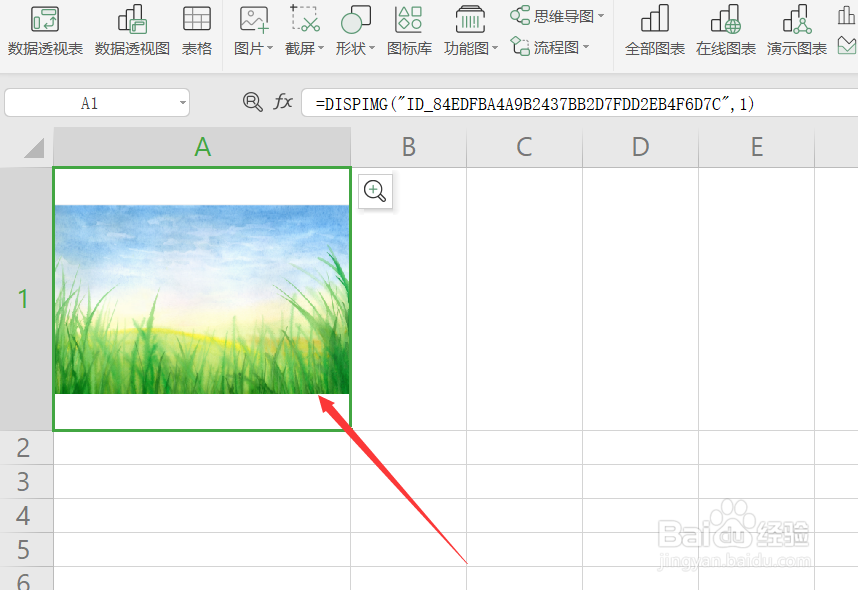1、方法一:利用“嵌入单元格”功能来实现。如图所示,点击“图片插入”下拉列表,选择“嵌入图片”项。
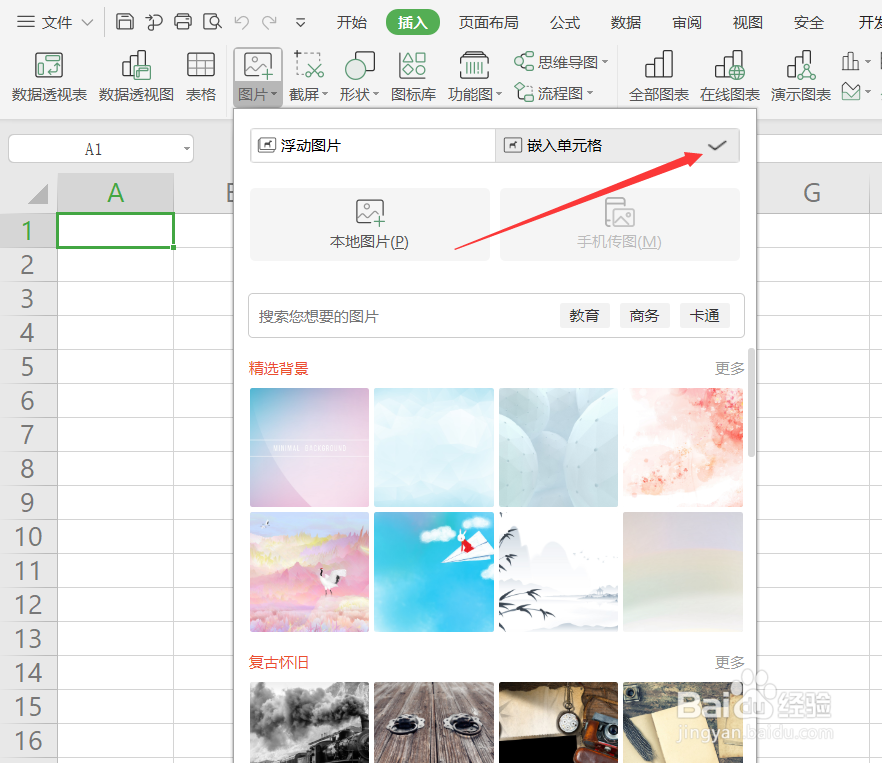
2、然后从图片列表中选择任意一张图片,将其插入到Excel单元格中。
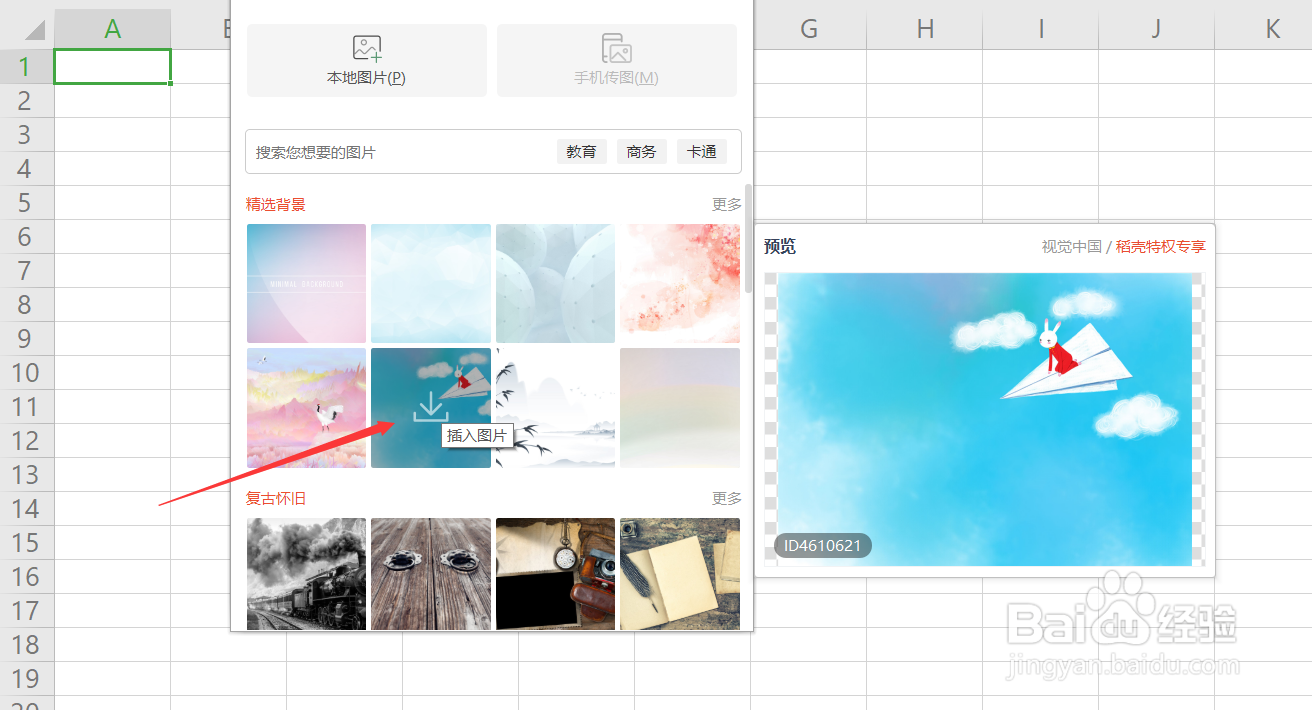
3、此时将会发现图片自动调整并占据整个单元格区域。
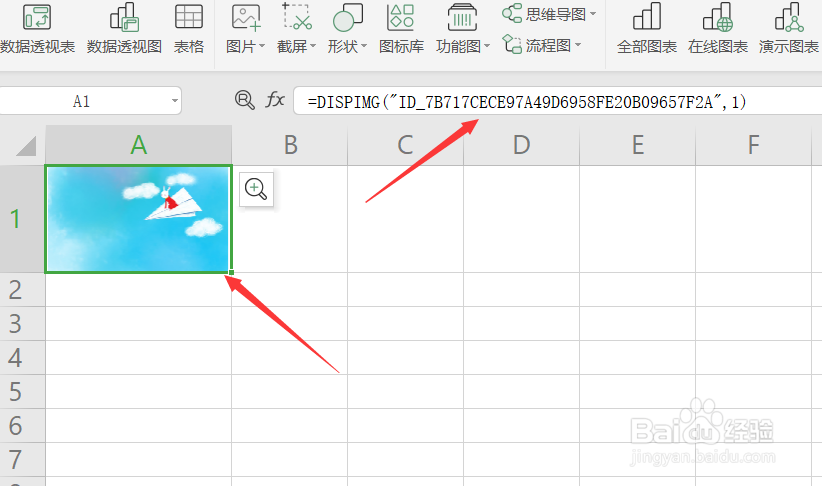
4、当我们调整单元格区域时,图片将保持长宽比以最大化动态调整其大小,并与单元格保持一致。
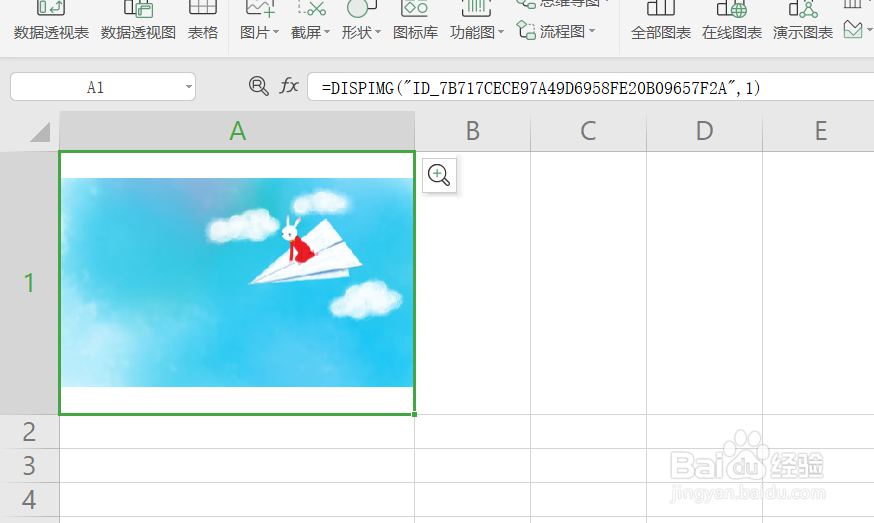
5、当然,我们也可以将本地计算机中的普通图片以嵌入式插入到单元格中。如图所示,插入相应的图片。
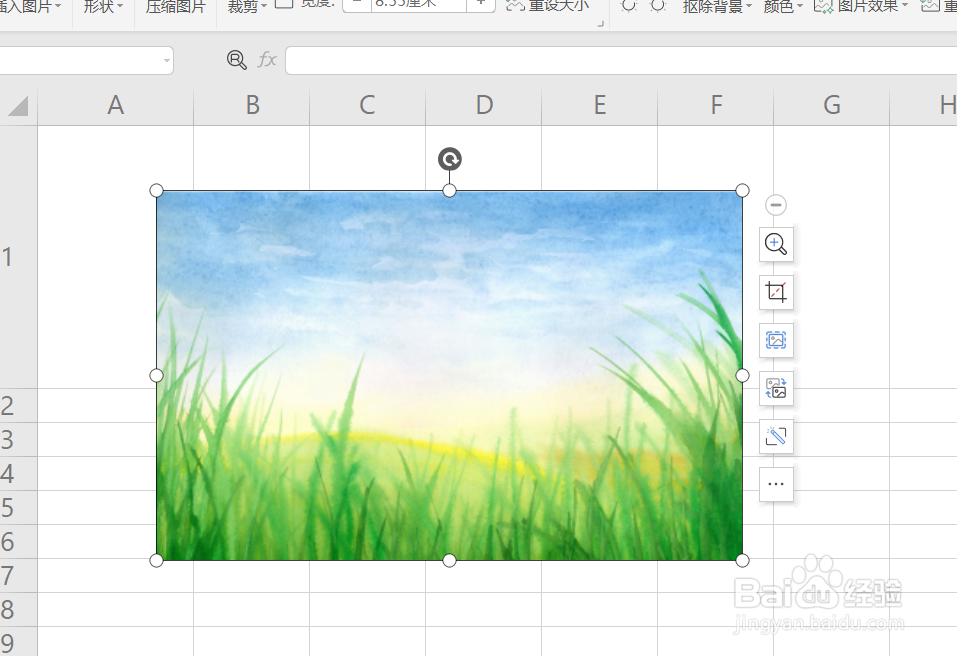
6、右击相应的图片,从其右键菜单中选择“转换为嵌入单元格图片”项。
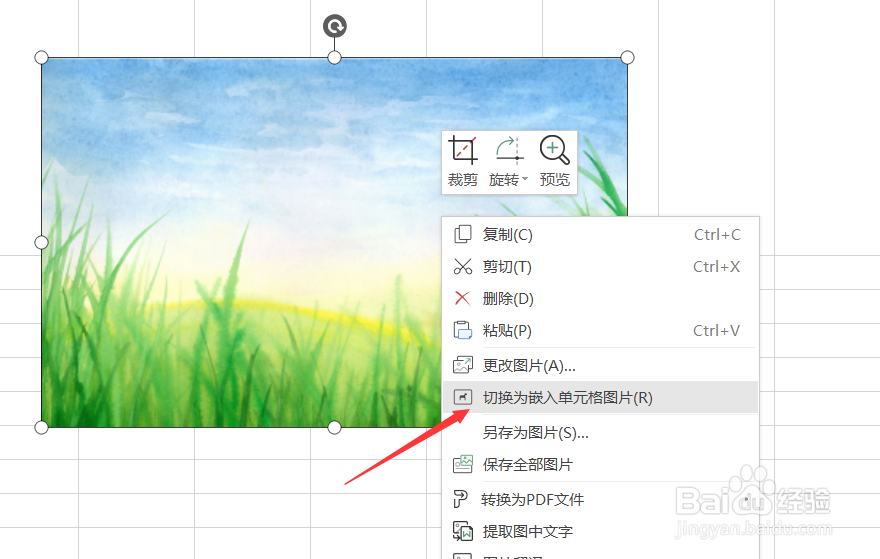
7、最后就会发现相应的图片已嵌入到单元格中了。